Электронные книги ONYX Kon-Tiki (2) - инструкция пользователя по применению, эксплуатации и установке на русском языке. Мы надеемся, она поможет вам решить возникшие у вас вопросы при эксплуатации техники.
Если остались вопросы, задайте их в комментариях после инструкции.
"Загружаем инструкцию", означает, что нужно подождать пока файл загрузится и можно будет его читать онлайн. Некоторые инструкции очень большие и время их появления зависит от вашей скорости интернета.
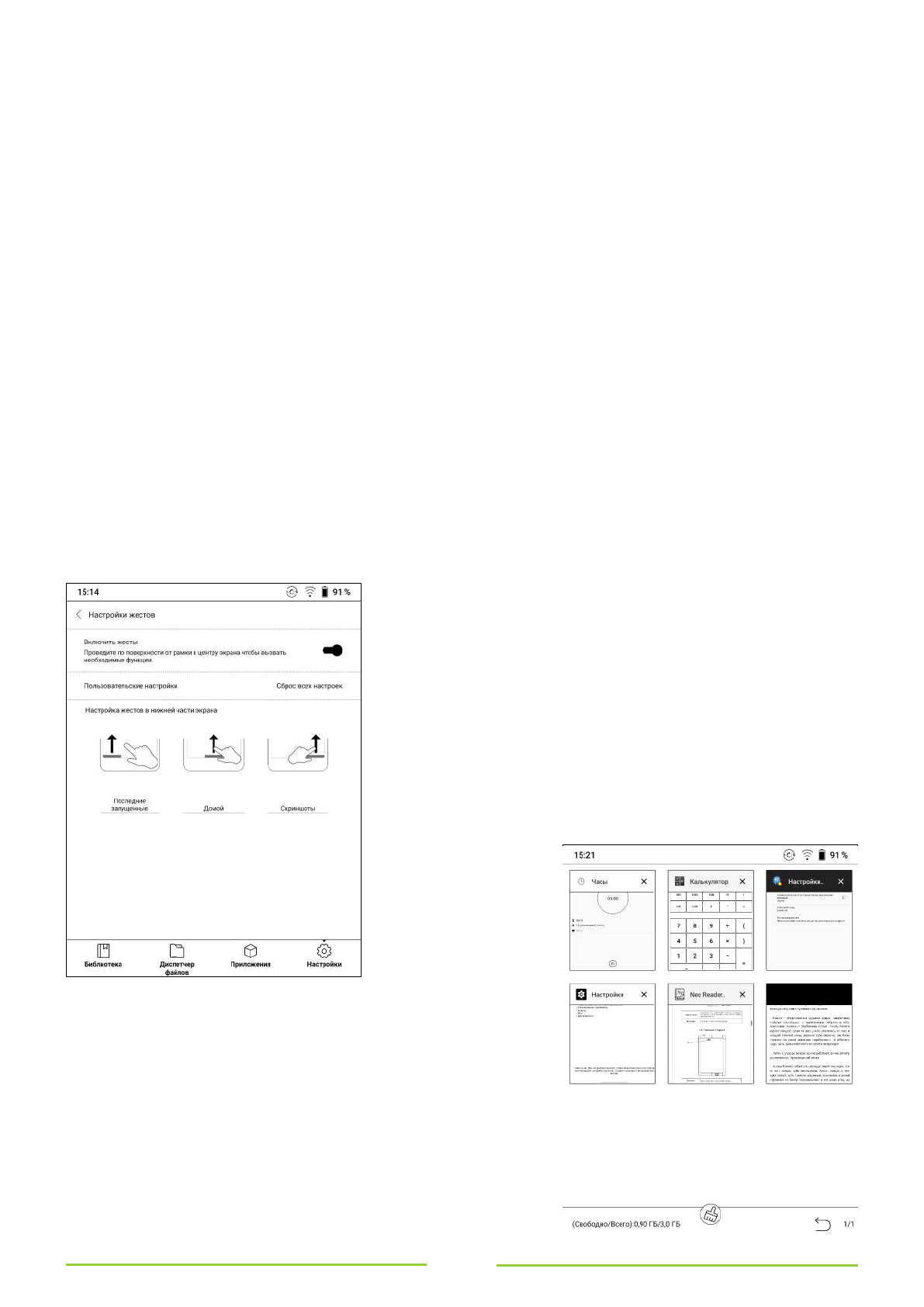
27
пальцем или прикасаясь к иконкам с изображениями кругов. Настройка здесь очень тонкая. Наблюдайте за
тем, как меняется контраст, в режиме реального времени – прямо в процессе перемещения бегунка.
Добавим, что если верхняя статусная строка не отображается, панель управления можно вызвать,
проведя пальцем от верхнего края экрана в направлении центра (доводить палец до центра не нужно; это
движение может быть довольно короткими).
Возможность регулировки контрастности есть и в меню программы Neo Reader 3.0, которая
используется для открытия книг и документов во множестве разных форматов. Меню Neo Reader 3.0
вызывается прикосновением к центральной части экрана; искать инструменты для регулировки контраста
нужно в разделе «Контраст» вкладки «Формат». Подробно о программе Neo Reader 3.0 будет рассказано в
одном из следующих разделов нашего руководства, а здесь мы заметим, что настройки контрастности Neo
Reader 3.0 применяются только при использовании соответствующей программы, в то время как настройки
контрастности в системном меню применяются для всех программ.
Многозадачность и переключение между открытыми
приложениями, книгами, документами
Рассматриваемые в нашем руководстве устройства являются многозадачными и могут держать в
оперативной памяти несколько приложений одновременно. Кроме того, во встроенном приложении Neo
Reader 3.0 можно открывать сразу несколько книг и документов и быстро переключаться между ними.
Для переключения между приложениями и их окнами вы можете воспользоваться одним из трёх
способов. В случае с первым способом задействуется описанное выше быстрое меню: вам нужно
прикоснуться к его иконке, имеющей вид серого круга, и в раскрывшемся меню выбрать иконку с
изображением двух квадратов (один поверх другого). После этого вы увидите миниатюры всех открытых
окон.
Второй способ предполагает использование системной
панели управления, описанной выше. В ряде случаев эту панель
можно вызвать прикосновением к верхней статусной строке. Если
верхняя статусная строка не отображается, панель управления
можно вывести при помощи скользящего движения пальца от
верхнего края экрана по направлению к центру экрана (вовсе
необязательно доводить палец до самого центра). Чтобы увидеть
миниатюры всех открытых окон, выберите на панели управления
иконку с изображением квадрата (это вторая справа иконка в
верхней строке панели управления).
Третий способ некоторым пользователям может показаться
самым удобным. В случае с этим способом миниатюры всех
открытых окон появляются после скользящего движения пальца
от нижнего края экрана
по
направлению
к
центру экрана (вовсе
н е о б я з а т е л ь н о
доводить
палец
до
самого
центра).
Включить
данную
в о з м о ж н о с т ь
необходимо
в
настройках устройства.
Зайдите в раздел «Дополнительные настройки», выберите пункт
«Настройки
жестов»,
после
чего
переведите
вправо
переключатель возле слов «Включить жесты» и посмотрите,
устраивает ли вас предлагаемый жест для вызова миниатюр окон
(«включение многозадачности»). Если нет, вы можете выбрать
другой жест и, прикоснувшись к соответствующей иллюстрации,
кликнуть на слова «включение многозадачности» в появившемся
меню.
Разница
между
тремя
предлагаемыми
жестами
заключается в том, от какой именно части нижнего края экрана
скользит палец: левой, средней или правой.
Для того чтобы перейти к нужному окну при просмотре
открытых окон, прикоснитесь к его миниатюре. Для того чтобы
закрыть какое-либо окно, прикоснитесь к кресту, который















































































































































